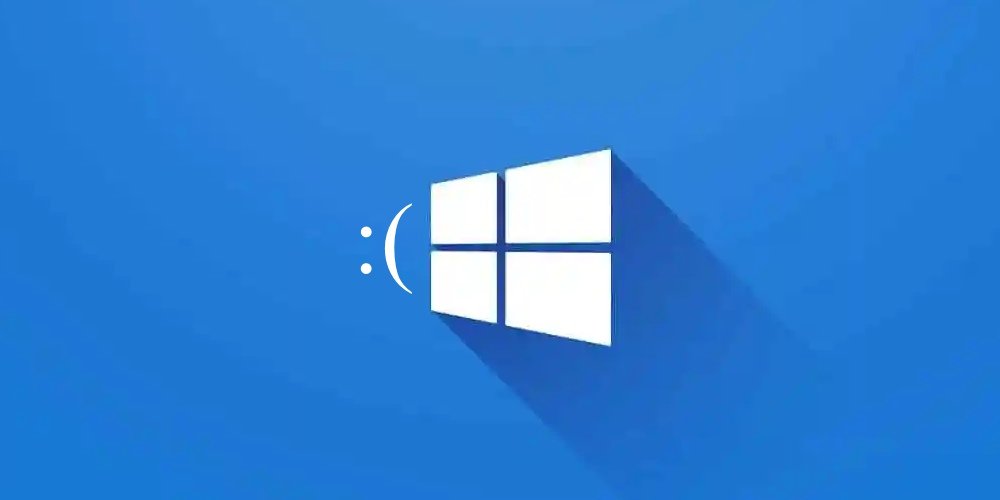Vous êtes-vous déjà demandé quels étaient les avantages de mettre à jour votre Windows vers les versions récemment publiées ? La mise à jour Windows aide à protéger votre système contre les logiciels potentiellement dommageables. De plus, il permet de résoudre rapidement les bogues ou problèmes généraux de Windows tout en offrant de nouvelles fonctionnalités. Mais avez-vous déjà rencontré un problème d’installation d’une mise à jour Windows ?
Pourquoi Windows Update ne s’installe-t-il pas
De nombreuses raisons peuvent entraîner des problèmes, comme la non-installation des mises à jour récentes. Certains d’entre eux incluent :
- Problèmes de service de mise à jour Windows. Il s’agit du principal rôle de serveur Windows offrant la planification, la gestion et le déploiement de différentes mises à jour, correctifs et correctifs. Ainsi, tout problème avec le service de mise à jour Windows peut entraîner des problèmes lors de l’installation des mises à jour Windows.
- Pilotes obsolètes. Les systèmes Windows nécessitent des ressources importantes pour installer la nouvelle mise à jour. Par conséquent, les systèmes dépourvus de ressources compatibles telles que des cartes réseau ou des cartes graphiques peuvent entraîner des problèmes lors de l’installation de la mise à jour Windows.
- Problèmes de fichiers système. Les fichiers système peuvent être corrompus ou supprimés accidentellement lors des opérations régulières. Ces problèmes avec les fichiers système entraînent des problèmes lors de l’installation des mises à jour Windows.
- Espace disque faible. Souvent, votre système ne dispose pas de beaucoup d’espace pour accueillir les nouvelles mises à jour Windows. Ce faible espace disque peut entraîner une erreur de non-installation de la mise à jour Windows.
- Logiciel antivirus tiers. De nombreux logiciels antivirus tiers interfèrent avec la mise à jour 22H2 de Windows 11. Par conséquent, il est important de désactiver l’analyse en temps réel des outils de protection antivirus pour PC.
Alors, cela signifie-t-il que vous devez abandonner votre système sans une mise à jour récente de Windows ? Il n’y a pas lieu de s’inquiéter car il s’agit d’un problème courant qui peut être résolu indépendamment.
Si vous êtes confronté à l’erreur d’installation de la mise à jour cumulative de Windows 10, cet article est écrit pour vous.
6 façons de réparer Windows Update qui ne s’installe pas
Après avoir passé en revue les principales raisons et autres détails de la mise à jour Windows qui ne fonctionne pas ou de l’erreur d’installation, il est temps de passer en revue les correctifs. Voici donc les solutions testées pour installer rapidement les mises à jour Windows sur votre système :
Correctif 1. Exécutez l’utilitaire de résolution des problèmes de Windows Update
À quoi d’autre faire confiance pour résoudre un problème du système Windows que d’exécuter l’utilitaire de résolution des problèmes de mise à jour Windows ? Les étapes rapides pour exécuter le mode dépanneur sont les suivantes :
- Ouvrez l’option « Paramètres » sur votre système Windows.
- Sélectionnez l’option « Mise à jour et sécurité ».
- Sélectionnez l’option « Dépannage » dans le volet de navigation de gauche.
- Sélectionnez ensuite l’option « Dépanneurs supplémentaires ».
- Maintenant, cliquez sur l’option « Windows Update ».
- Sélectionnez l’option « Exécuter l’utilitaire de résolution des problèmes ».
- Attendez que l’utilitaire de résolution des problèmes de mise à jour Windows détecte et corrige le problème.
Correctif 2. Nettoyer l’espace disque
Il est important de nettoyer l’espace disque si vous disposez de moins de 16 Go pour un système d’exploitation 32 bits et de 20 Go pour un système d’exploitation 64 bits. Si vous ne disposez pas de l’espace disque requis, il vous suffit de nettoyer votre espace disque. Les étapes rapides pour cela sont les suivantes :
- Appuyez sur « Windows + R » pour ouvrir la boîte de dialogue Exécuter.
- Entrez le « cleanmgr » dans la zone de saisie, puis appuyez sur Entrée.
- Sélectionnez le lecteur à nettoyer, puis appuyez sur « OK ».
- Sélectionnez les éléments dans la liste puis appuyez sur « OK ».
- Une fois terminé, essayez d’installer la mise à jour Windows.
Correctif 3. Exécutez l’analyse des fichiers système
L’analyse des fichiers système aide à résoudre le problème de corruption des fichiers système, provoquant des problèmes avec les mises à jour Windows. Il est facile d’exécuter l’analyse des fichiers système à l’aide de l’option Invite de commandes. Les étapes détaillées pour exécuter une analyse des fichiers système sont les suivantes :
- Étape 1 : Appuyez sur « Windows + S » pour ouvrir l’outil de recherche de fichiers.
- Étape 2 : Tapez « cmd » dans la zone de texte et ouvrez l’option « Invite de commandes ».
- Étape 3 : Cliquez avec le bouton droit et sélectionnez l’option « Exécuter en tant qu’administrateur ».
- Étape 4 : Entrez la commande DISM.exe /Online /Cleanup-image /Restorehealth puis appuyez sur Entrée.
- Étape 5 : Exécutez l’outil SFC en tapant sfc /scannow, puis appuyez sur Entrée.
- Étape 6 : Attendez que l’analyse SFC affiche le message de résultat dans l’invite de commande.
Correctif 4. Redémarrez les services de mises à jour Windows
Tout problème avec les services de mises à jour Windows empêche l’installation réussie des mises à jour Windows. De plus, le service cryptographique et le service de transfert intelligent en arrière-plan doivent fonctionner correctement. Ainsi, les étapes rapides pour redémarrer les services de mises à jour Windows sont les suivantes :
Étape 1 : Appuyez sur « Windows + R » pour ouvrir la boîte de dialogue.
Étape 2 : Saisissez « services. msc » dans la zone de saisie et appuyez sur « Entrée ». La page des services s’ouvrira.
Étape 3 : Recherchez l’option « Windows Update » et sélectionnez ses propriétés.
Étape 4 : Vérifiez l’option « État du service », qui ne doit être qu’en mode « Démarrer ». De plus, vous devez conserver le « Type de démarrage » sur « Automatique ».
Étape 5 : Une fois terminé, appuyez sur « OK ».
Étape 6 : Vous pouvez répéter le même processus pour le service cryptographique et les services de transfert intelligent en arrière-plan.
Correctif 5. Supprimer le dossier LOGICIEL DISTRIBUTION
Le dossier Software Distribution stocke tous les fichiers de configuration et de mise à jour Windows. Tout problème lors du téléchargement de la mise à jour Windows peut entraîner des problèmes dans ces fichiers. Il vous suffit donc de supprimer tous les fichiers Software Distribution et de télécharger les derniers fichiers. Les étapes détaillées pour cela sont les suivantes :
- Ouvrez l’Explorateur de fichiers sur votre système Windows.
- Copiez et collez la commande suivante C:\Windows\SoftwareDistribution et appuyez sur Entrée.
- Sélectionnez tous les fichiers et appuyez sur le bouton « Supprimer ».
- Téléchargez les dernières mises à jour disponibles à partir de l’option « Mises à jour et sécurité » dans le menu des paramètres de votre système.
Correctif 6. Désactivez les programmes antivirus tiers
Dernier point mais non le moindre, l’interférence erronée de programmes antivirus tiers dans l’installation des mises à jour Windows. Tout ce que vous avez à faire est de désactiver tout programme antivirus tiers actif sur votre système. Les étapes rapides pour cela sont les suivantes :
- Accédez à l’icône du programme antivirus tiers.
- Faites un clic droit sur l’icône et sélectionnez l’option « Désinstaller ».
- Une fois désinstallé de votre système, redémarrez-le et téléchargez la mise à jour Windows.
- Attendez que la mise à jour Windows soit installée avec succès.
L’essentiel
Par conséquent, il est facile de comprendre en détail l’erreur de non-installation de la mise à jour Windows. Cela peut être dû à différentes raisons, telles que des problèmes de service Windows Update, des fichiers système corrompus et des pilotes obsolètes. Il devient simple d’appliquer les différents correctifs mentionnés ci-dessus.
Tout ce que vous avez à faire est d’exécuter un utilitaire de résolution des problèmes de mise à jour Windows, de nettoyer l’espace disque ou d’exécuter une analyse du système. De plus, vous pouvez supprimer le dossier SOFTWARE DISTRIBUTION et désactiver les programmes antivirus tiers.